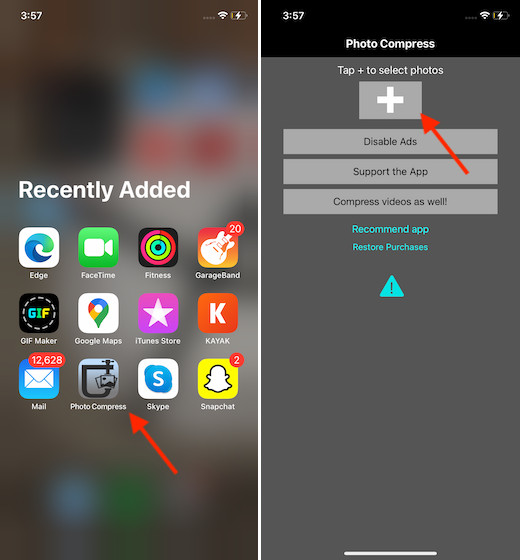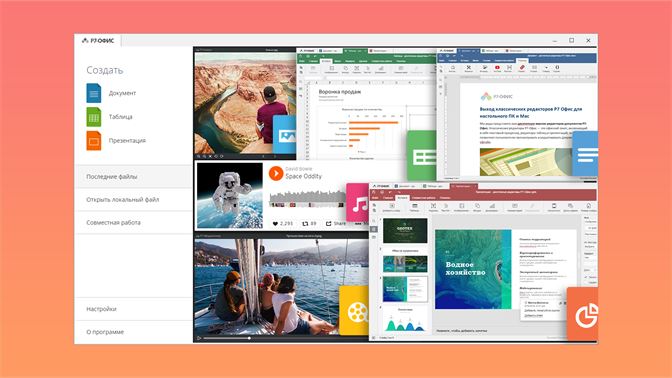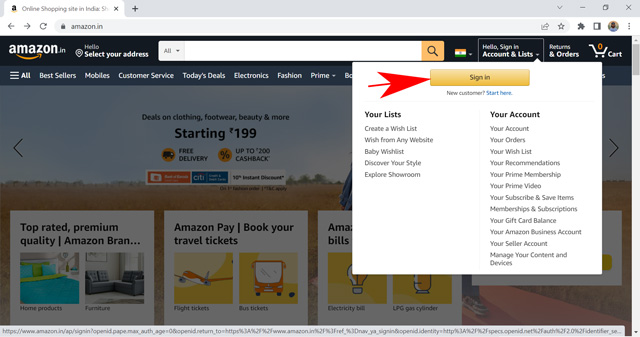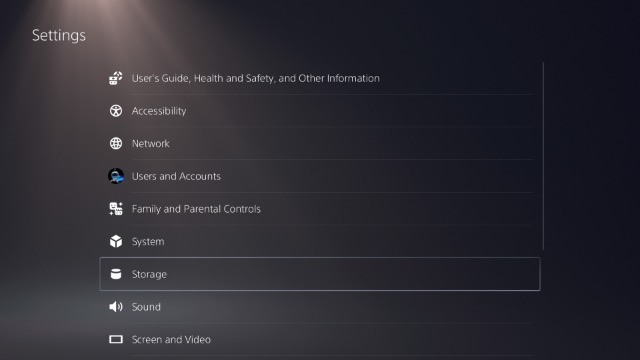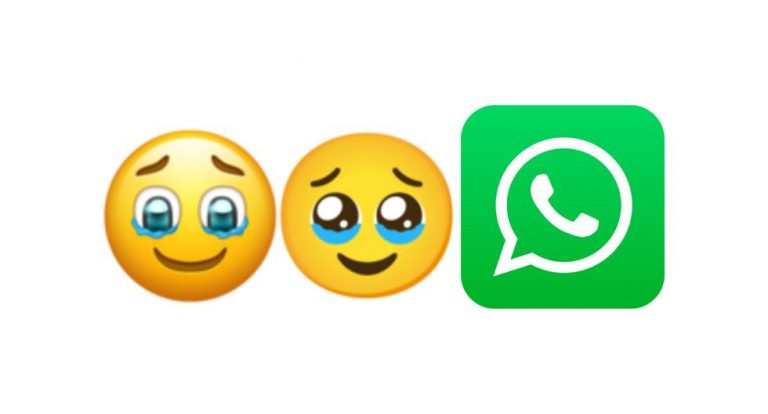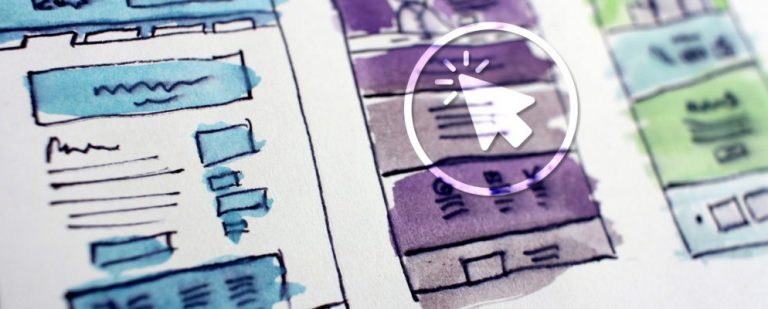Как использовать собственные фоны в Google Meet
После объявления о том, что пользовательский фон появится в Google Meet в начале июня, наконец, Google добавил поддержку виртуальных фонов до конца года. Эта функция должна была появиться давно, и пользователям, связанным с экосистемой Google, ее очень не хватало. Как мы отметили в нашем сравнении Google Meet и Zoom, Google Meet сильно отстает от Zoom с точки зрения набора функций. К счастью, разрыв постепенно сокращается. Функция настраиваемого фона доступна как для бесплатных, так и для платных пользователей. Так что, если вам интересно, следуйте нашему руководству и узнайте, как использовать собственные фоны в Google Meet.
Используйте пользовательские фоны в Google Meet
Прежде чем переходить к шагам, обратите внимание, что пользовательский фон в Google Meet в настоящее время доступен только в Интернете. Google заявил, что в будущем эта функция появится в приложениях для Android и iOS. Кроме того, имейте в виду, что функция настраиваемого фона недоступна организациям, которые выбрали план G Suite for Education. Разобравшись с этим, давайте пройдемся по инструкциям.
1. Процесс использования пользовательского фона в Google Meet довольно прост. Во время видеовызова просто нажмите на меню с тремя точками в правом нижнем углу и выберите «Изменить фон».
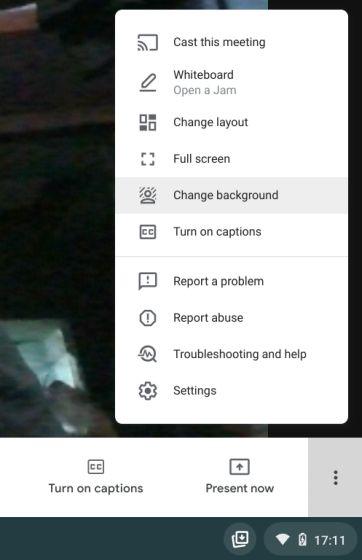
Программы для Windows, мобильные приложения, игры - ВСЁ БЕСПЛАТНО, в нашем закрытом телеграмм канале - Подписывайтесь:)
2. Отсюда вы можете выбрать любой виртуальный фон по вашему выбору. У вас есть возможность размыть фон вместе с различными предварительно загруженными изображениями, от кафе до библиотек, пляжей и т. Д.
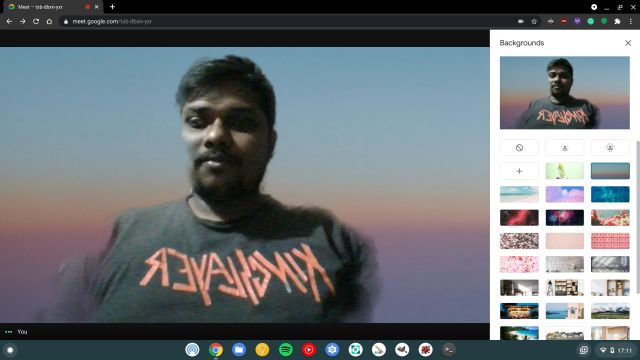
3. Если вы хотите загрузить свой собственный фон в Google Meet, просто нажмите кнопку «+» и выберите изображение на своем компьютере. Вот и все. Имейте в виду, что на данный момент он не поддерживает динамические видео в качестве пользовательского фона. Кроме того, изображение должно быть в формате JPG и не должно превышать предельный размер 16 МБ.
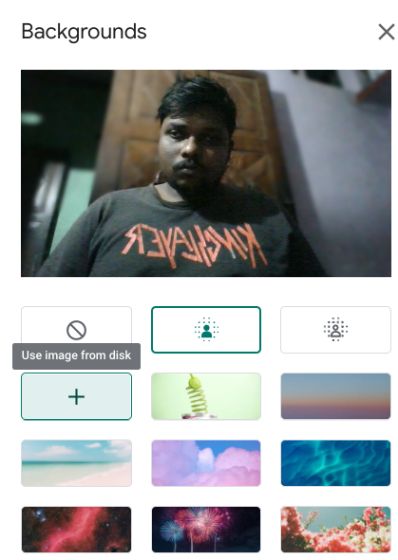
Применение пользовательских фонов в Google Meet
Вот как вы можете применять собственные фоны в Google Meet. По моему опыту, распознавание лиц и разделение фона в Google Meet было не так хорошо, как в Zoom. Тем не менее, размытие фона работало довольно хорошо, без каких-либо проблем с обрезкой лица. Во всяком случае, это все от нас. Если вы хотите узнать, как изменить фон в Microsoft Teams, следуйте нашему связанному руководству.